
Windows Terminal. Umožňuje přizpůsobit mnoho různých možností. Pokud to uděláte, a nemáte rádi výsledky, můžete obnovit terminál Windows do výchozího nastavení. To se provádí pomocí souboru nastavení aplikace a zde vám ukážeme přesně, jak to udělat.
Proč resetovat terminál systému Windows?
Ať už zažíváte podivné problémy v důsledku těžkých přizpůsobení nebo jen chcete, aby výchozí nastavení zpět, resetování konektoru Windows pomůže.
Samozřejmě, pokud jste přizpůsobili svorku systému Windows podle vašich představ, ne resetujte jej! Ztratíte všechny vaše přizpůsobení.
Jak resetovat systém Windows na tovární nastavení
Na rozdíl od mnoha jiných aplikací, Windows terminál nemá grafickou možnost obnovit jeho nastavení. Chcete-li resetovat aplikaci ručně vymazat soubor nastavení.
Chcete-li začít, otevřete nabídku "Start", vyhledejte "WINDOWSORMENT" a klepněte na aplikaci ve výsledcích vyhledávání.
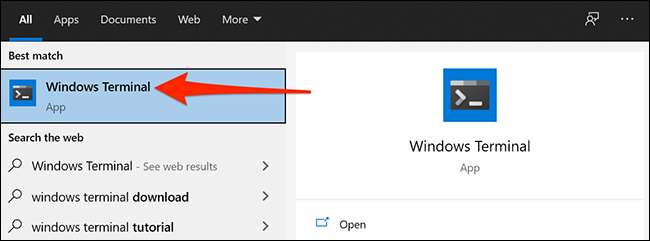
V okně terminálu Windows klepněte na ikonu Šipka dolů a vyberte možnost Nastavení.
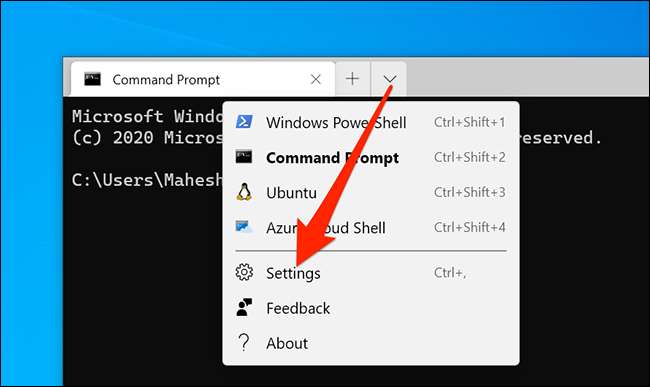
Když se systém Windows zeptá, jak chcete otevřít soubor nastavení, vyberte ze seznamu "Poznámkový blok" a klikněte na tlačítko OK. "
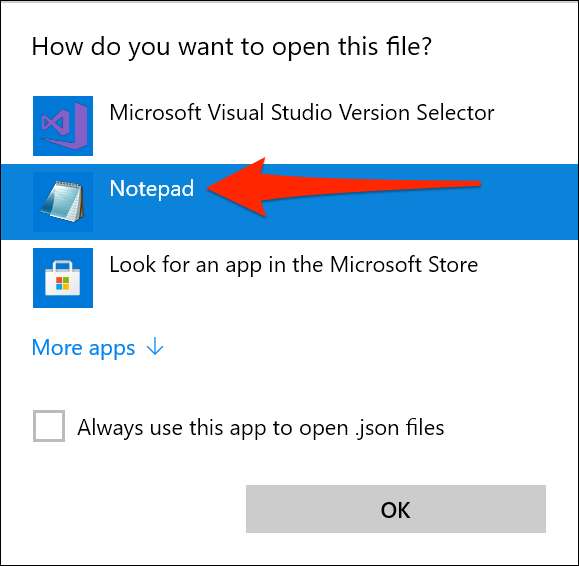
Když se otevře soubor nastavení, stiskněte klávesu CTRL + A na klávesnici a vyberte vše v něm. Stiskněte tlačítko BACKSPACE pro odstranění všeho ze souboru.
Varování: Pokud máte vlastní nastavení, které chcete zachovat, ujistěte se, že je zkopírujete z souboru nastavení do nového dokumentu Poznámkový blok před vymazáním. Poté můžete obnovit nastavení snadno později.

Soubor nastavení je nyní prázdný. Klikněte na soubor a gt; Uložte v Poznámkový blok pro uložení tohoto prázdného souboru.

Ukončete terminál Windows a znovu jej znovu otevřete. Aplikace si všimne, že soubor nastavení je prázdný a automaticky vytvoří soubor nastavení s výchozím hodnotami.
Jestli chceš tak můžeš Začněte přizpůsobit systém Windows znovu editaci tohoto souboru. Pokud uděláte chybu nebo nejsou spokojeni se změnami, můžete v budoucnu znovu obnovit jeho nastavení.
PŘÍBUZNÝ: Jak přizpůsobit novou koncovou aplikaci systému Windows






